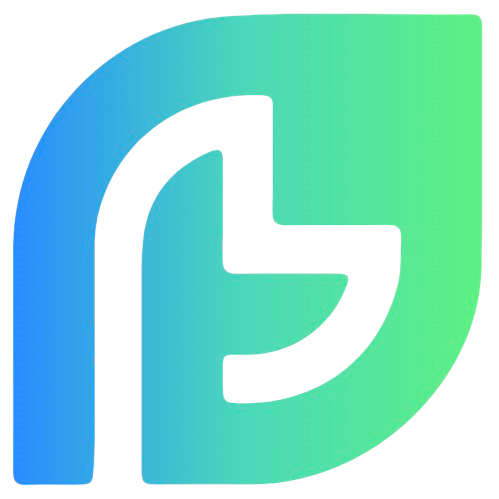Appearance
如何取消Word中的自动改写功能?
在处理文档时,我们经常会遇到Word自动改写我们输入的文字,这可能是由于Word的自动更正功能引起的。有时候,这种自动改写功能会让我们感到困扰,尤其是当我们需要保持原文的准确性和个人风格时。别担心,取消这个功能其实非常简单。以下是详细的步骤:
步骤1:打开Word文档
首先,打开您正在编辑的Word文档。
步骤2:访问选项设置
点击屏幕左上角的“文件”选项,然后从下拉菜单中选择“选项”。
步骤3:找到校对选项
在“选项”窗口中,找到左侧的“校对”选项并点击。
步骤4:关闭自动更正选项
在“校对”选项卡中,您会看到一个名为“自动更正选项”的按钮。点击这个按钮。
步骤5:取消勾选自动更正
在弹出的“自动更正”窗口中,您可以看到许多自动更正的选项。取消勾选“键入时自动替换”和“键入时自动更正拼写错误”这两个选项。
步骤6:确认更改
点击“确定”按钮保存您的更改,然后再次点击“确定”关闭“选项”窗口。
步骤7:测试更改
现在,您可以在文档中键入一些文字,检查是否还有自动改写的情况发生。如果没有,那么恭喜您,您已经成功取消了Word的自动改写功能。
通过以上步骤,您应该能够轻松地关闭Word中的自动改写功能。这样,您就可以更自由地控制文档的内容,而不必担心Word自动更改您的文本了。希望这些信息对您有所帮助!